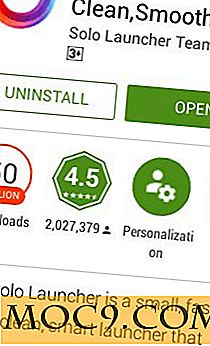Robolinux Install Guide und praktische Überprüfung
Robolinux ist eine Linux-Distribution, die sich teilweise an diejenigen richtet, die von Windows migrieren möchten. Es basiert auf der neuesten stabilen Version von Debian GNU / Linux und laut seines Erstellers ist die Distribution für diejenigen gedacht, die Unterstützung für Windows benötigen, aber eine Umgebung mit Viren und Malware wollen.
Um Robolinux zu testen, gehen Sie auf die Downloads-Seite und scrollen Sie nach unten, bis Sie den Link zum Robolinux SourceForge-Downloadbereich finden. Laden Sie die ISO-Datei herunter und brennen Sie sie auf eine CD. Dann booten Sie Ihren PC oder Laptop von der CD.

Das Boot-Menü bietet eine von zwei Möglichkeiten, entweder "Robolinux Live ausführen" oder "Robolinux installieren". Um es auf Ihrem Computer zu installieren, wählen Sie die zweite Option. Die ersten Schritte der Installation sind einfach. Wählen Sie einfach Ihre Installationssprache, Ihren Standort und Ihre Tastatur. Nach einer gewissen Zeit der Verarbeitung werden Sie vom Installationsprogramm aufgefordert, den Hostnamen Ihres neuen Robolinux-Computers einzugeben. Weiter ist die Kontoerstellung. Geben Sie Ihren vollständigen Namen, den Benutzernamen und dann das Passwort für das Konto ein (zweimal).
Der nächste Schritt besteht darin, die Festplatte zu partitionieren. Es gibt mehrere Optionen, von denen die einfachste ist, dass das Installationsprogramm Sie durch den Partitionierungsprozess führt. Wenn Sie andere Daten oder Betriebssysteme auf der Festplatte haben, müssen Sie sich für die manuelle Partitionierung entscheiden.

Wählen Sie die Installationsdiskette und akzeptieren Sie das Standard-Partitionslayout (das sind nur zwei Partitionen, eine Root-Partition und einige Swap).
Das Installationsprogramm kopiert nun die Dateien auf Ihre Festplatte. Nach einigen Minuten Dateiübertragung werden Sie aufgefordert, den Paketmanager zu konfigurieren. Akzeptieren Sie die Standardeinstellung (die Verwendung eines Netzwerkspiegels). Als nächstes fragt der Installer nach der Installation von GRUB. Wenn Sie eine leere Festplatte verwenden, sollte dies kein Problem sein. Wenn Sie ein Dual-Boot-System erstellen, müssen Sie vorsichtig sein. Letztendlich müssen Sie jedoch darauf vertrauen, dass das Installationsprogramm es richtig macht.
Sobald die Installation abgeschlossen ist und das System neu gestartet wurde, wird eine Anmeldeaufforderung angezeigt. Geben Sie den Benutzernamen und das Passwort ein, die Sie während der Installation festgelegt haben.

Obwohl der Desktop auf GNOME basiert, wurde er optimiert, um OS X zu ähneln. Das Theme scheint mehrere Icons von OS X zu verwenden, und obwohl dies eine eklatante Urheberrechtsverletzung ist, scheint Apple das Robolinux-Projekt nicht abgeschafft zu haben und noch Brief ablehnen (das könnte nur kommen, wenn Robolinux populär wird)!
Unten ist das Dock (wie in OS X), und das Anwendungsmenü befindet sich oben. Die obere Leiste hat auch verschiedene Applets, die wie eine Uhr laufen, Lautstärkeregelung und so weiter. Es gibt auch Unterstützung für virtuelle Desktops (oder Spaces, wie Apple sie nennt). Instant-Messaging-Dienste sind ebenfalls in den Desktop integriert und über das Control Panel können Sie Konten für Windows Live, Facebook und Google hinzufügen.
Ein Problem mit dem Design des Desktops ist, dass es sehr schwierig ist, auf Anwendungen zuzugreifen, die Sie minimiert haben. Wenn Sie ein Fenster minimieren, verschwindet es in der "Fensterauswahl", einem kleinen Symbol auf der rechten Seite des Docks. Ein Klick auf den "Windows Selector" öffnet eine scrollbare Liste der minimierten Fenster, aber die Liste ist nur 2 hoch. Das bedeutet, dass Sie durch die Liste blättern müssen, um Ihre minimierte App zu finden. Das Scrollen ist sehr schnell und es ist fast unmöglich, beim ersten Versuch zu der gewünschten Anwendung zu gelangen. Das alleine würde mich verrückt machen, wenn ich Robolinux täglich benutzen müsste!
Die Standardinstallation scheint sehr umfangreich zu sein und beinhaltet Pakete wie Chrome, Firefox, Thunderbird, Skype, GIMP und LibreOffice. Etwas, was Robolinux ziemlich stark vorantreibt (in Bezug auf Links auf dem Desktop und den Anzeigen auf seiner Website), ist seine "Stealth VM Software" und sein "C: Drive to VM" -Paket. Beide Lösungen sollen Benutzern helfen, von Windows wegzuwandern und Virtualisierung zu nutzen, um ihr altes Desktop-Betriebssystem in Robolinux zu betreiben. Um vollen Zugriff auf diese Lösungen zu erhalten, müssen Sie auf der Robolinux-Website spenden.

Verwenden Sie zum Hinzufügen weiterer Software die Anwendung "Software hinzufügen / entfernen", auf die Sie über das Menü "Systemprogramme" zugreifen können. Das Repository scheint ziemlich umfangreich zu sein mit Zugriff auf Pakete wie Wine, VLC und OpenOffice sowie alternative Desktops wie GNOME und KDE.
Robolinux versucht sicherlich, einen bestimmten Markt zu bedienen, und die Website behauptet, dass es eine beliebte Distribution ist, weil es Benutzern ermöglicht, ohne große Probleme von Windows wegzuwandern.
Wenn Sie Fragen zu Robolinux haben, gibt es ein Support-Center, das kostenlosen technischen Support für einen PC bietet. Wenn Sie Robolinux ausprobiert haben, hinterlassen Sie einen Kommentar und lassen Sie uns wissen, was Sie davon halten.





![Android Widgets Series: Große Liste von Uhr Widgets, um Ihnen die Zeit zu sagen [Teil 2]](http://moc9.com/img/clock-retro1.jpg)